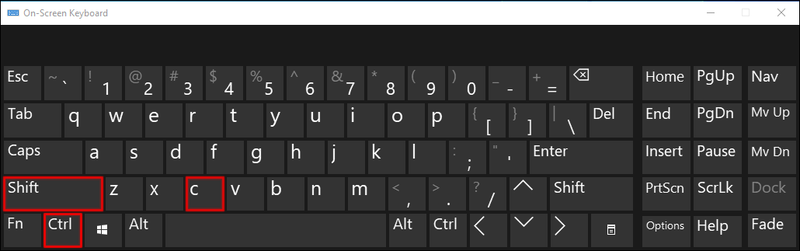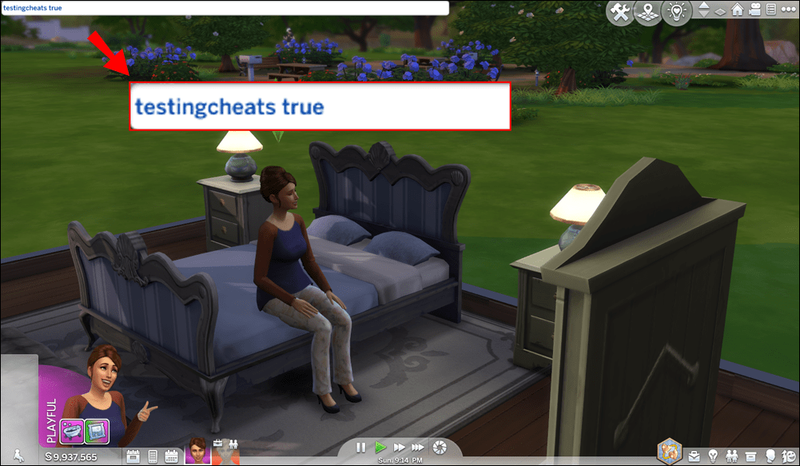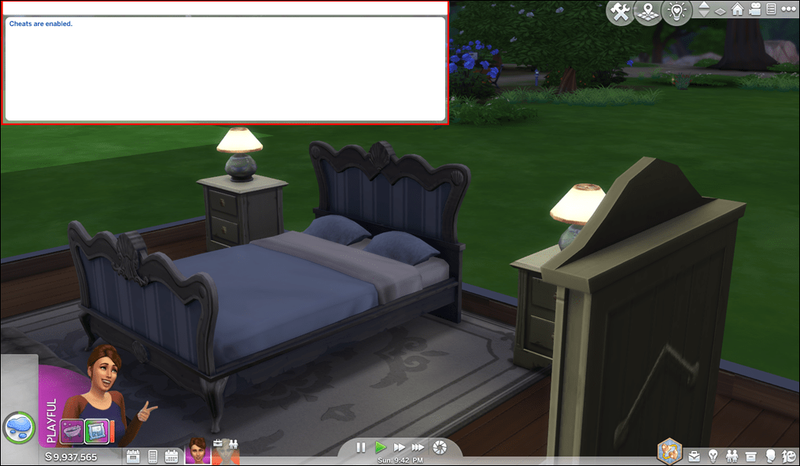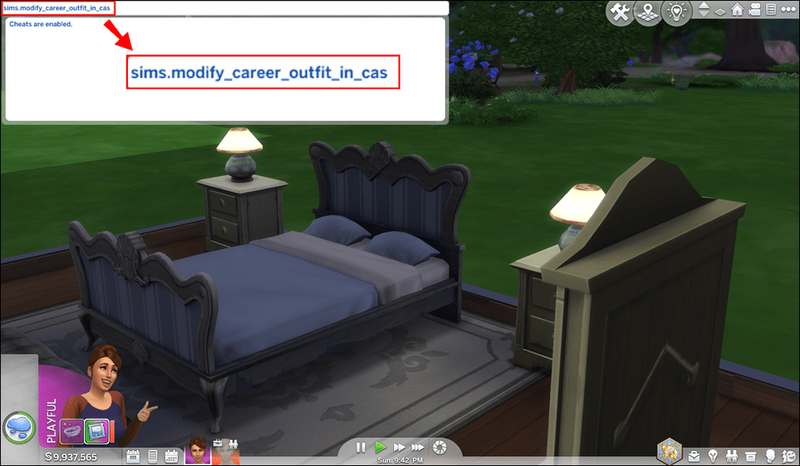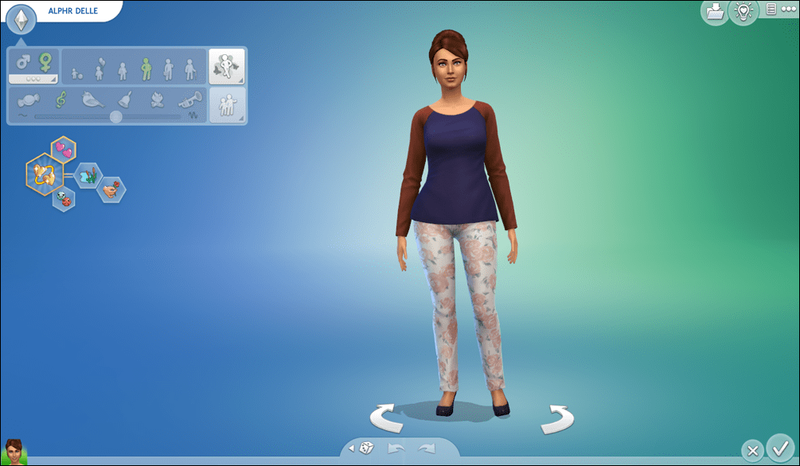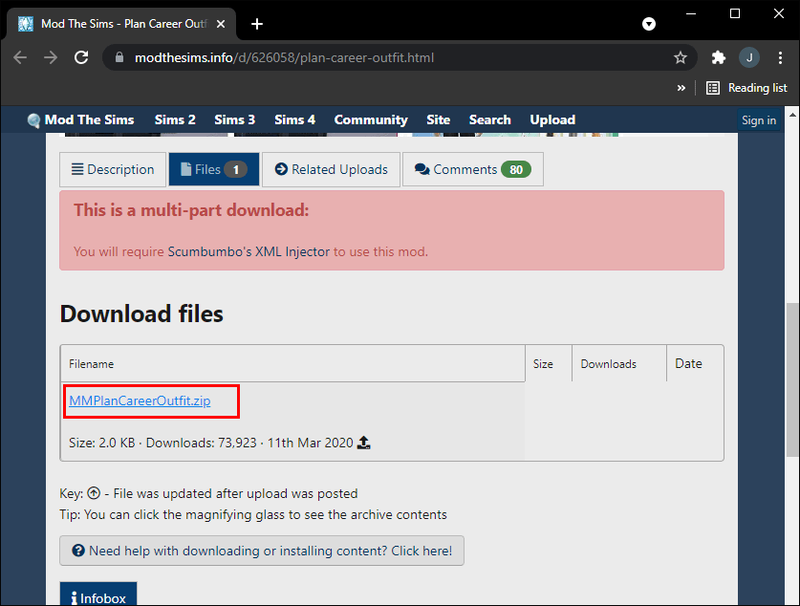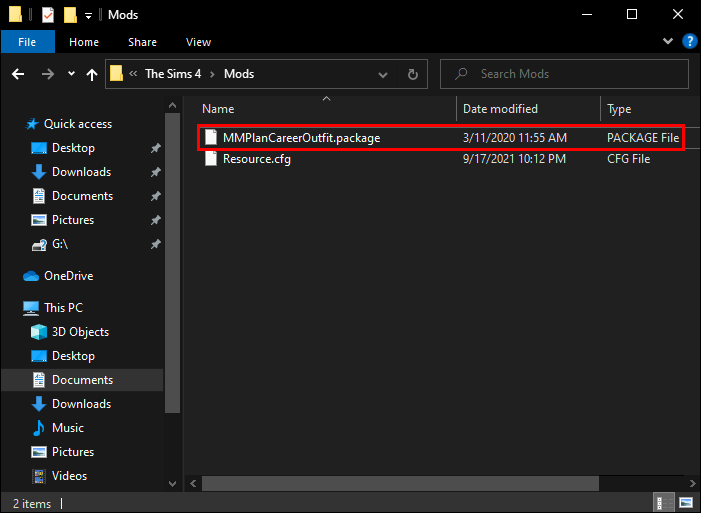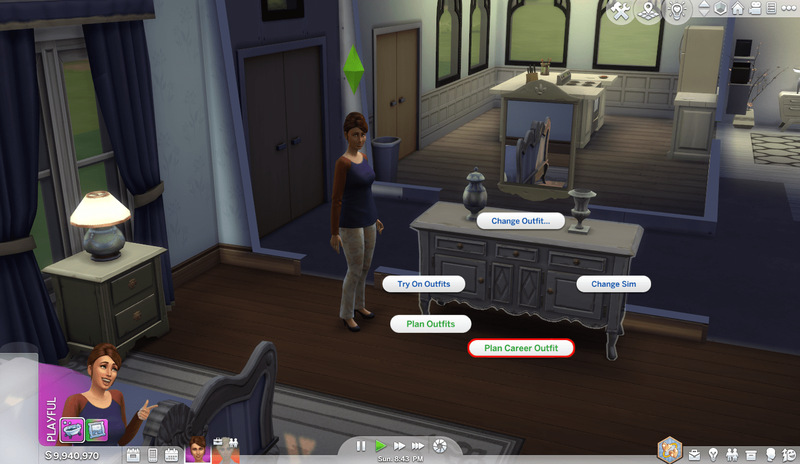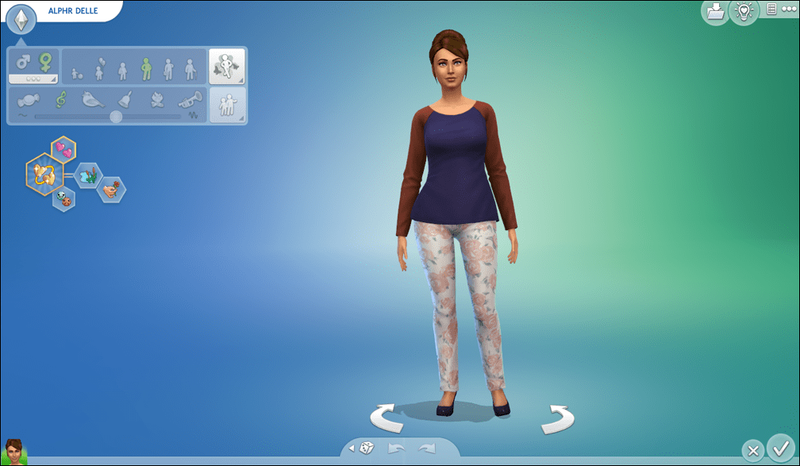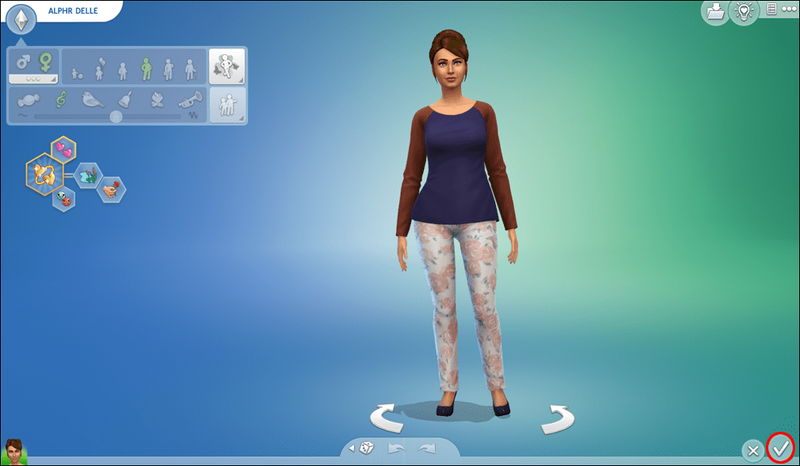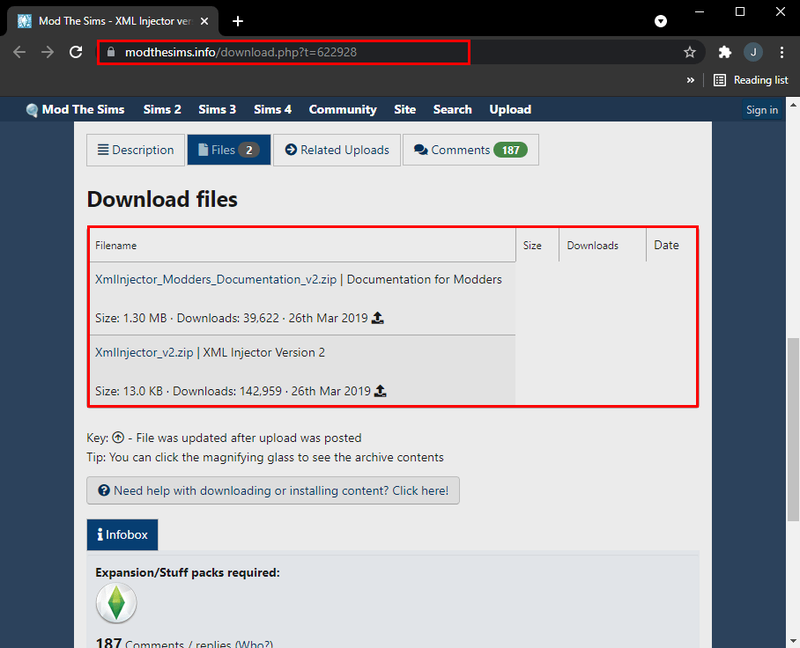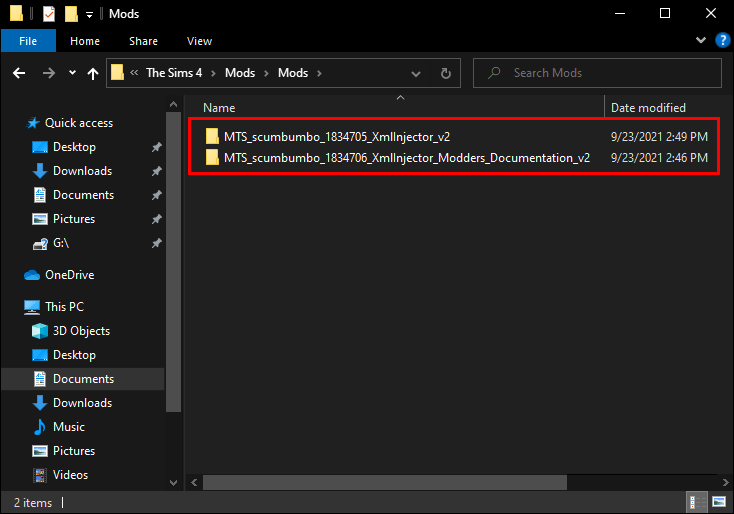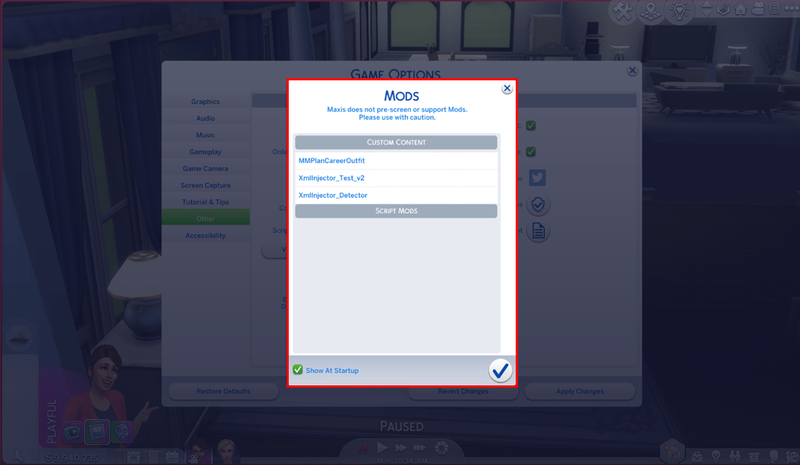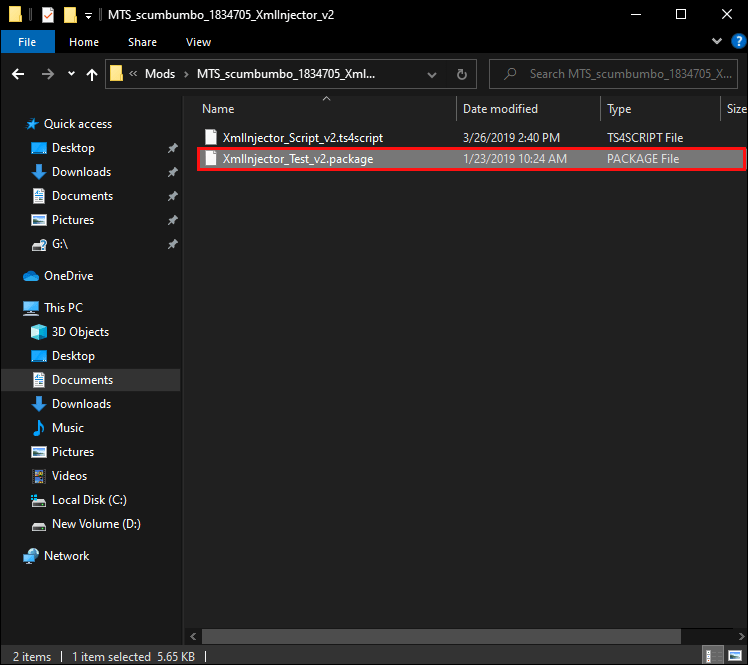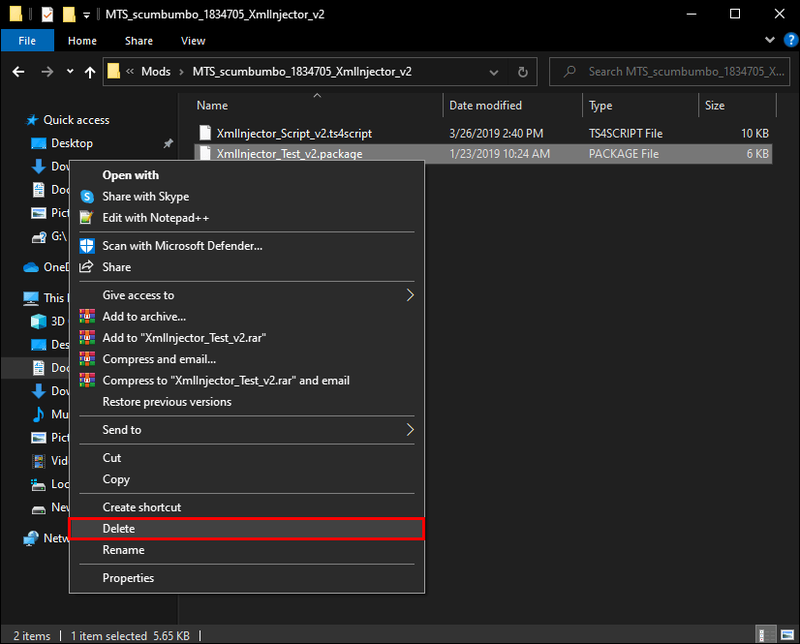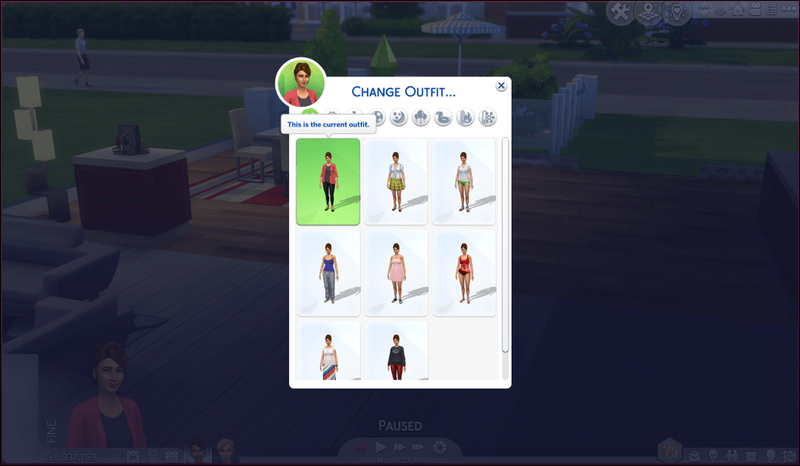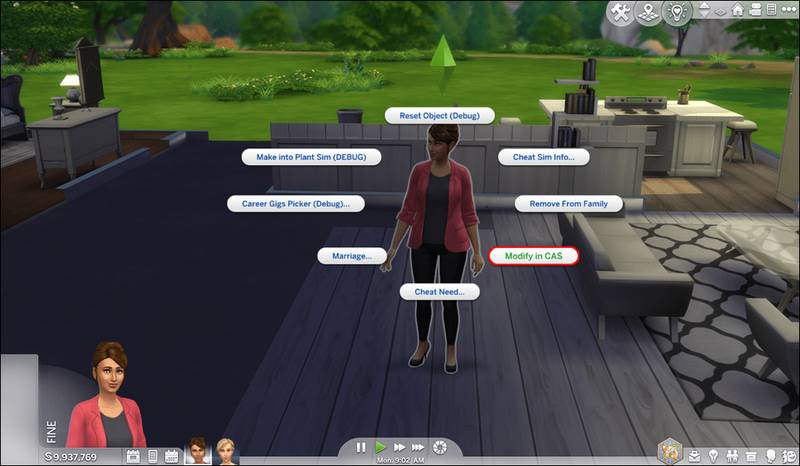Kuigi Sims 4 on tulvil hästi läbimõeldud funktsioone, ei kuulu tööriietus nende hulka. Paljudele kasutajatele ei meeldi nende simside rõivad. Sageli ei näita nad oma tegelase elukutset parimas valguses ja isegi kui nende tegelased teenivad ametikõrgendust, saavad riided mõnikord endise positsiooni omadele tagasi.

Soovite probleemi lahendamiseks nende riietust muuta, aga kuidas seda teha?
Selles sissekandes anname teile samm-sammult juhendi, kuidas Sims 4-s tööriietust vahetada. Samuti saate teada, kuidas vahetada NPC tööriideid ühtse välimuse saamiseks.
Kuidas Sims 4-s tööriideid vahetada
Tööriietuse vahetamine mängus Sims 4 võib olla keeruline, kuna mäng ise seda funktsiooni ei võimalda. Õnneks saate selle takistuse, nimega Change Career Outfit, ületamiseks kasutada petukoodi. See võimaldab teil rakendada kõiki oma rõivaideid, et muuta simsi karjäär atraktiivsemaks.
Enne selle koodi kasutamist peate esmalt lubama oma mängus pettused. Kui te pole pettusi veel lubanud, tehke seda järgmiselt.
- Sisestage Ctrl + tõstuklahv + C klahvikombinatsioon.
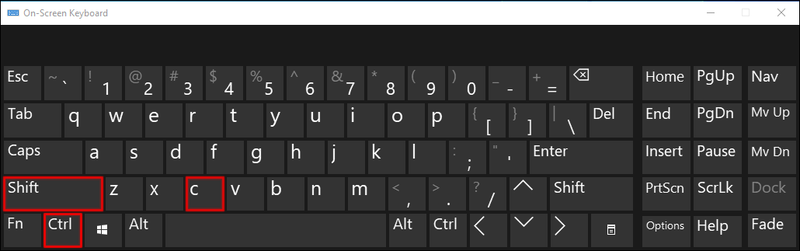
- Nüüd näete ekraani vasakus ülanurgas akent. Liikuge otsinguribale.

- Sisestage järgmine rida:
|_+_|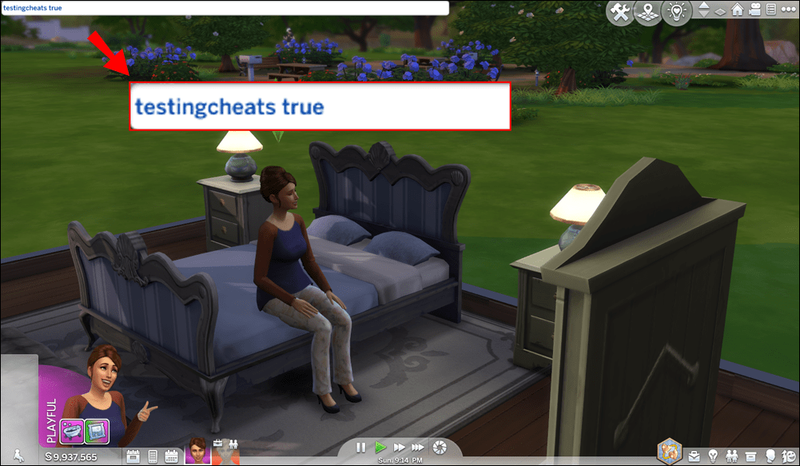
- Lööge Sisenema nuppu ja saate nüüd oma petukoodid sisestada. Kui see ei tööta, proovige sisestada |_+_| joon ilma sulgudeta.
Kui olete petukonsooli aktiveerinud, saate lubada koodi Change Career Outfit. Toimige järgmiselt.
- Tooge üles oma petukoodi konsool.
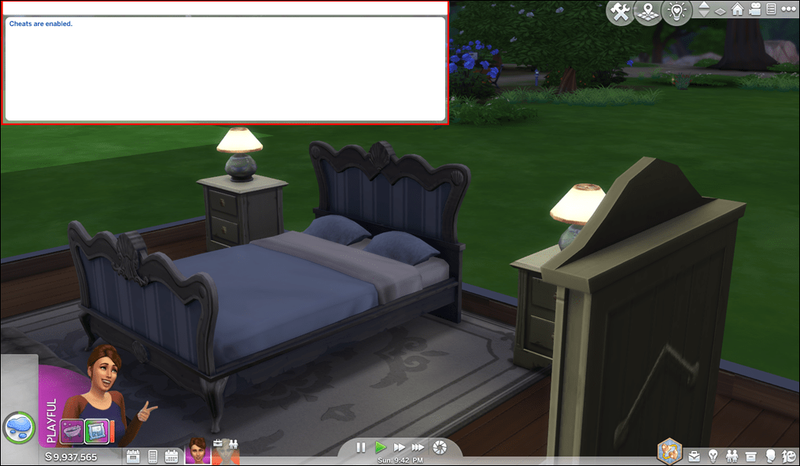
- Sisestage järgmine rida:
|_+_|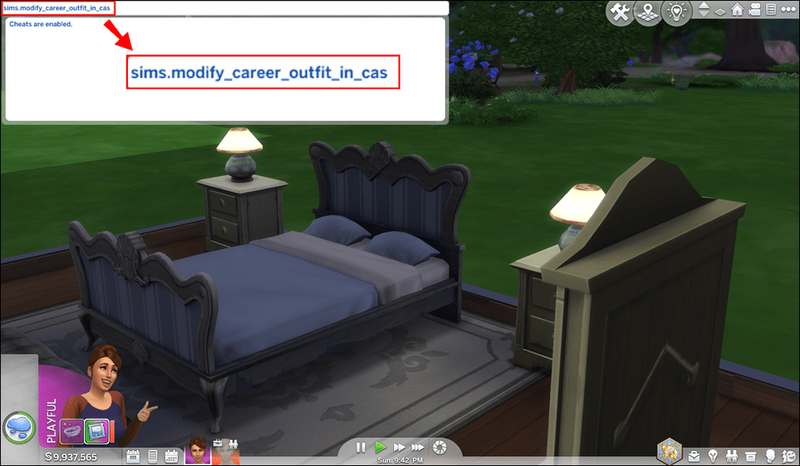
- Vajutage Sisenema ja CAS-i (Create a Sim) režiim tuleks käivitada.
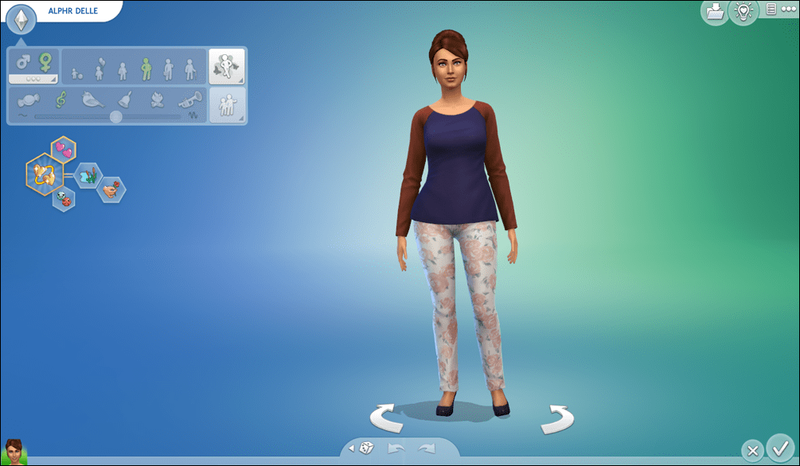
- Looge oma rõivakollektsiooni abil soovitud riietus.

Kui kujundate uue tööriietuse, ei mõjuta muudatus teie simsi karjääri. Nad jätkavad tööd samamoodi nagu varem, kuid nende riietus on erinev. Kõik muu jääb samuti puutumata, sealhulgas sotsiaalne suhtlus. Seetõttu on petukood väga mugav.
Kuid pidage meeles, et mõned töövormid ei ole mõeldud kandmiseks väljaspool konkreetseid hooneid või tööruume. Te ei leia neid isegi CAS-režiimi kaudu. Järelikult, kui vahetate need vormirõivad enda omade vastu, ei pruugi te muudatust tagasi pöörata. Selle stsenaariumi vältimiseks kontrollige kindlasti, kas teie praeguseid tööriideid saab vabalt kasutada.
Teine viis Simsi tööriietuse muutmiseks on kasutada modi nimega Plan Career Outfit. Modifikatsioon lisab interaktsiooni kõigile kummutitele, Get Togetheri kappidele ja peeglitele. Selle saab lisada ka igasse objekti, millel on juba Change Sim interaktsioonid, mis tähendab, et see töötab automaatselt koos kohandatud sisuga.
Ainus negatiivne külg on see, et mod ühildub ainult simsidega, kellel on töö, mis annab neile vormirõivad. Samuti peavad nad olema vähemalt teismeeas.
Modifikatsiooni kasutamiseks peate tegema järgmist.
- Avage brauser ja laadige mod alla sellel veebisaidil .
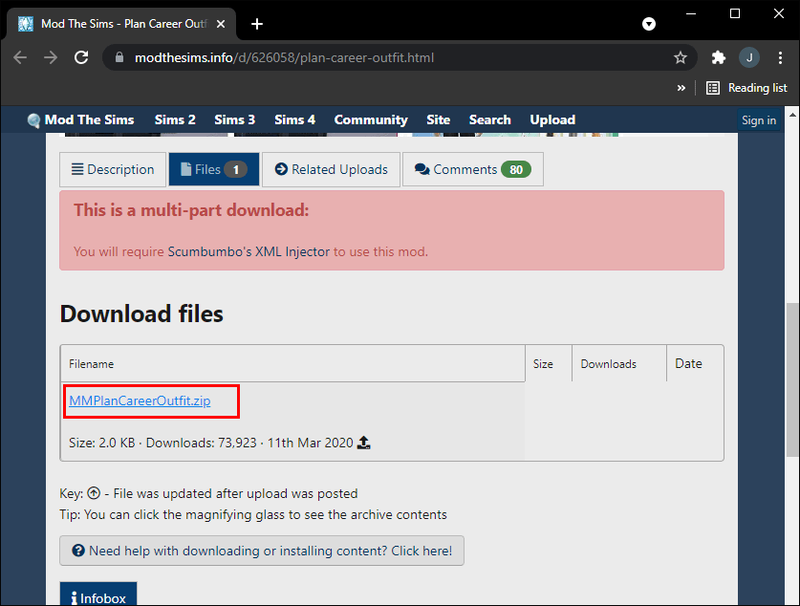
- Pakkige allalaaditud failid lahti ja installige mod.
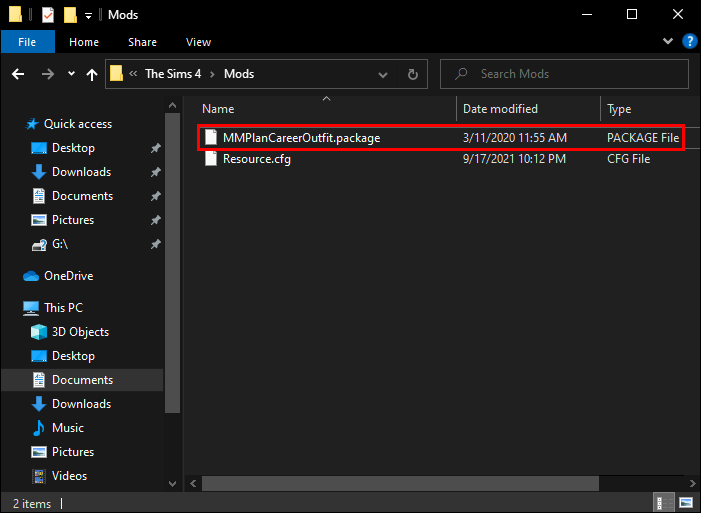
- Avage Sims 4 ja minge oma kummutisse.
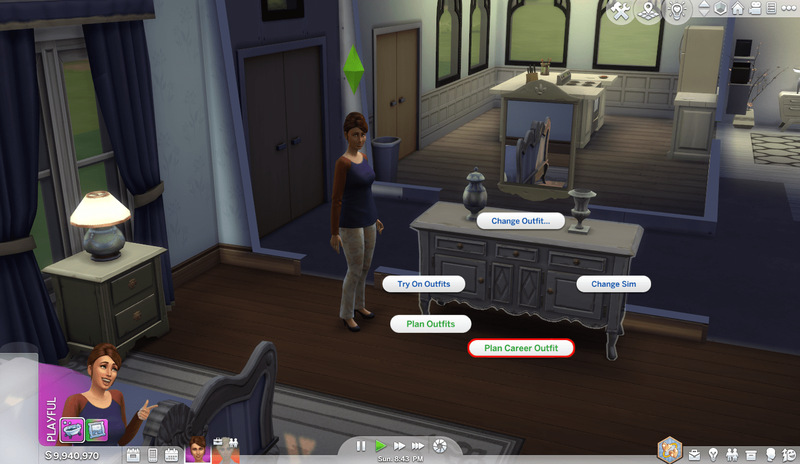
- Teid tuleks lülitada CAS-režiimi, mis võimaldab teil planeerida oma karjääririietust. Ärge muutke riiete kategooriat, et vältida muudatuste rakendamist oma igapäevarõivastele.
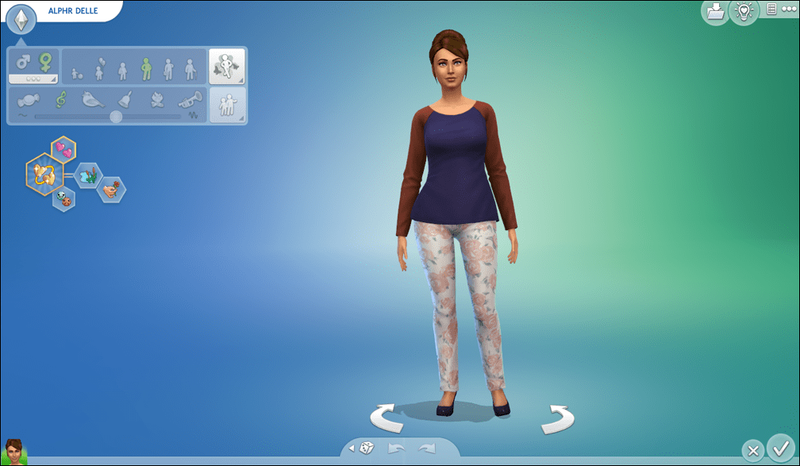
- Kujundage vormiriietus ja vajutage režiimist väljumiseks linnukese sümbolit.
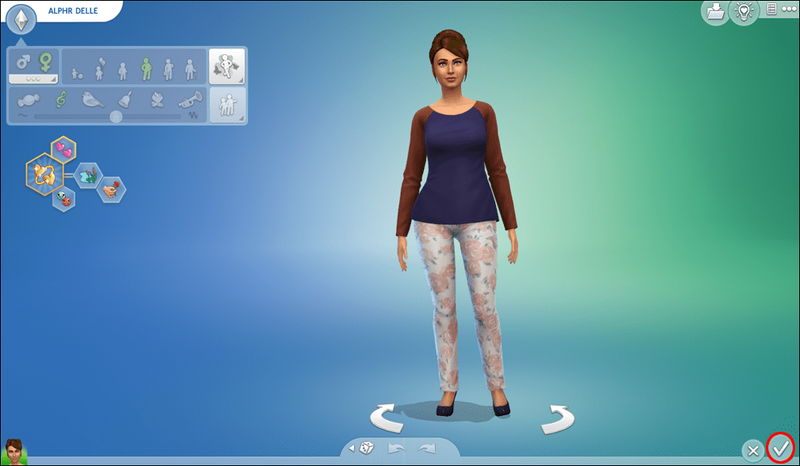
Järgmine kord, kui teie simsid tööle lähevad, kannavad nad oma uut riietust.
Kui kasutate seda suhtlust simsil mitme tööga, võimaldab see teil muuta ainult viimase töö rõivastust. Samuti ei toeta modifikatsioon Child Simsi töörõivaid.
kuidas alla laadida google font
Pidage meeles, et selle modi kasutamiseks on vaja Scumbumbo XML-injektorit. See on moditeek, mis võimaldab modifikatsioonidel lihtsate muudatuste tegemiseks kasutada skriptide asemel kohandatud katkendeid. Samuti võimaldab see modderitel oma modifikatsioonid välja anda, muretsemata skripti kirjutamise, koostamise või hooldamise pärast.
Injektori allalaadimiseks ja installimiseks tehke järgmisi samme, kui te pole seda veel teinud.
- Minema see veebileht ja laadige failid alla.
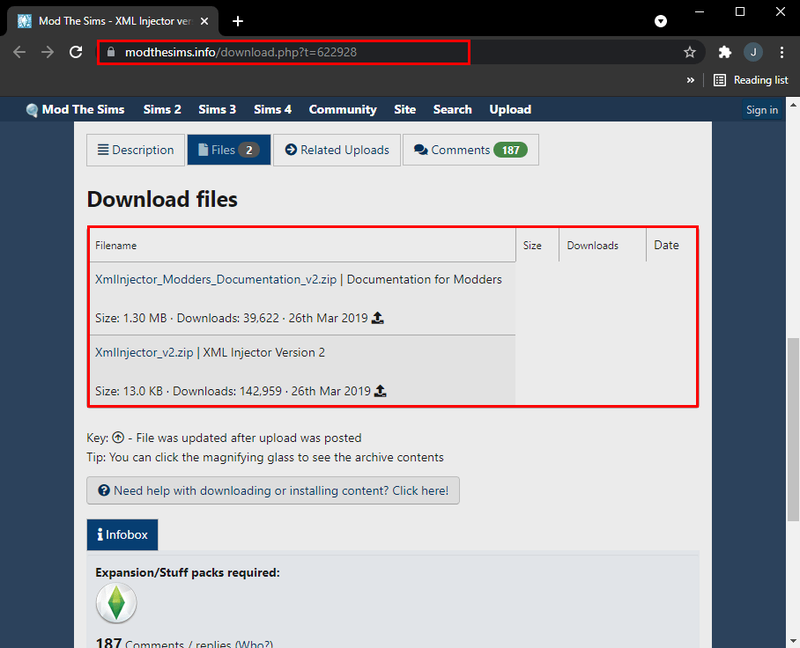
- Ekstraheerige need ZIP-failist oma Sims 4 Modsi kausta. Installige see alamkausta asemel otse sellesse kausta. Vastasel juhul ei pruugi te skripti uuematele versioonidele värskendamisel seda kiiresti leida.
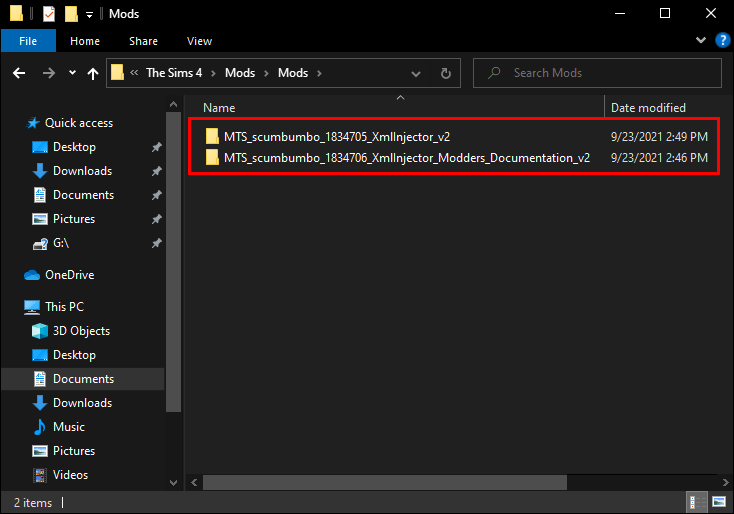
- Kui olete failid installinud, veenduge, et teie skripti modifikatsioonid on mänguvalikutes aktiveeritud.
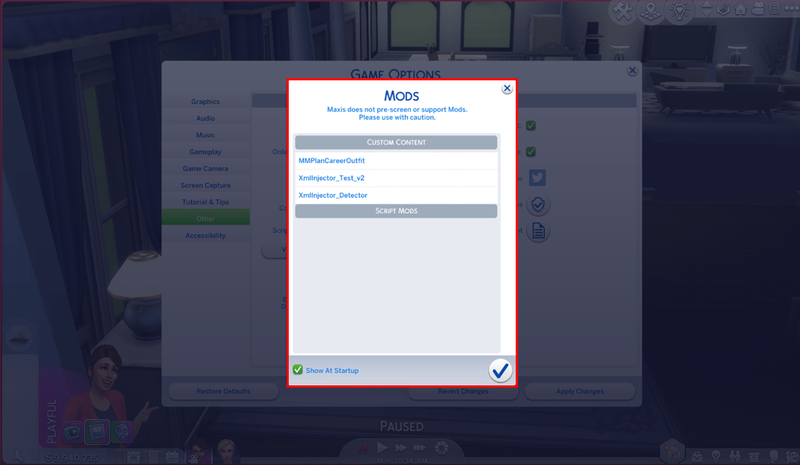
- Testige XML-injektorit, et veenduda, et see töötab õigesti. Selleks kasutage kaasasolevat testipaketti, mis lisab teie mänguobjektidele erinevaid testinteraktsioone. Saate oma Sims 4-s kasutada ühte järgmistest kuuest asukohast:
- Majapidamise postkast
- Arvuti objektid
- Klõpsates oma simsil
- Klõpsates sõbraliku vestluse valiku kaudu teisel simsil
- Kodutelefonide kategooria
- Teie simsi suhtepaneeli kaudu
- Nende testinteraktsioonide valimine peaks saatma teate, et teie pihusti töötab õigesti. Kui te interaktsioone ei näe, peate võib-olla Injectori uuesti installima või see ei tööta teie Plan Career Outfit modi puhul.
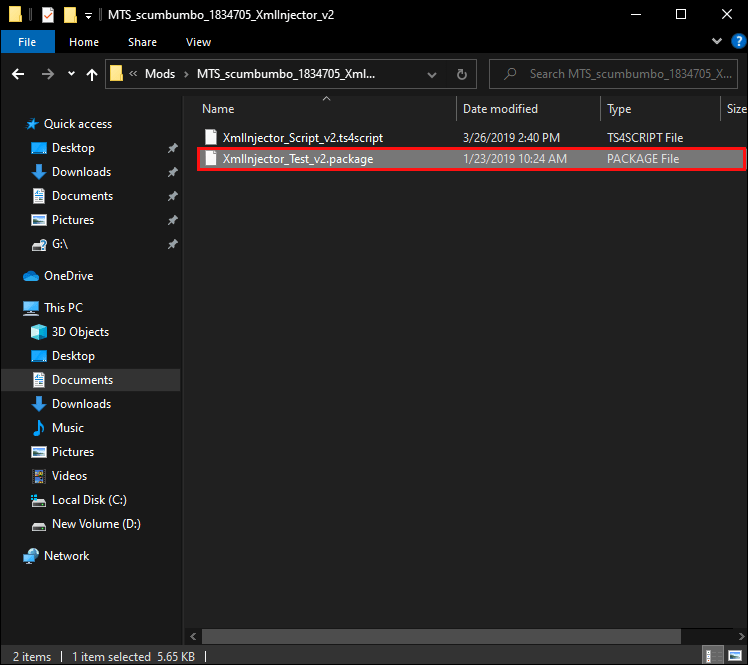
- Kui olete veendunud, et injektor töötab õigesti, saate eemaldada järgmise faili: |_+_|
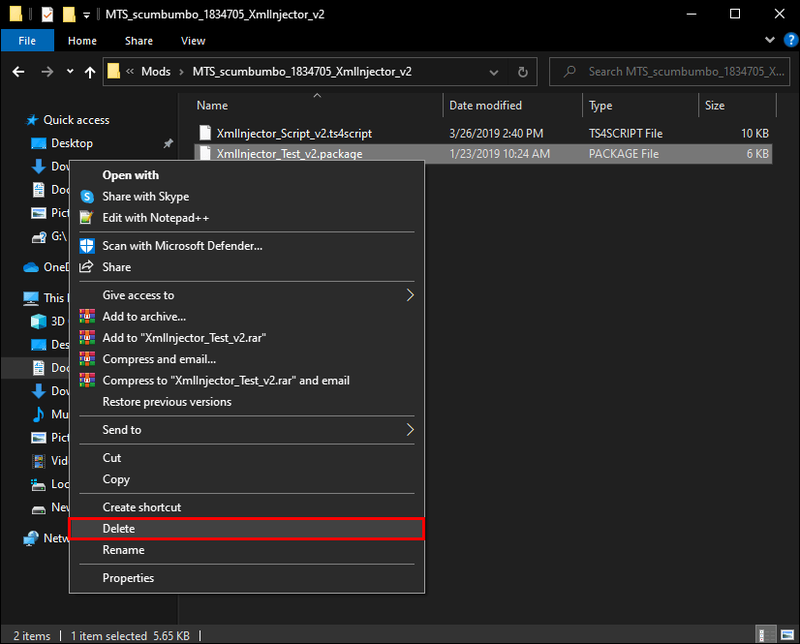
Nii ei kuvata enam teste pirukamenüüdes. Kuid hoidke skriptifaili kindlasti kaustas Mods. Kui eemaldate selle, ei pruugi muud sellest sõltuvad modifikatsioonid töötada.
Kui olete Injectori installinud ja testinud, saate oma varustusmodifikatsioonist maksimumi võtta. Injektor tagab, et see ei lähe vastuollu ühegi teise modifikatsiooniga, hoides teie mängu puutumatuna ja stabiilsena.
Kuidas muuta NPC tööriietust mängus Sims 4
NPC tööriietuse muutmine on sarnane tegelaste riietuse muutmisega. Peate taas avama petukoodi konsooli ja sisestama petukoodi:
- Sisenema Ctrl + tõstuklahv + C .
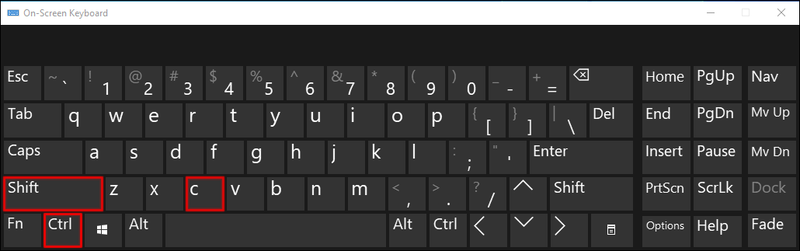
- Minge ekraani vasakus ülanurgas olevale aknale ja minge otsinguribale.

- Sisestage |_+_| või |_+_|. Kui read ei tööta, tippige need ilma nurksulgudeta.
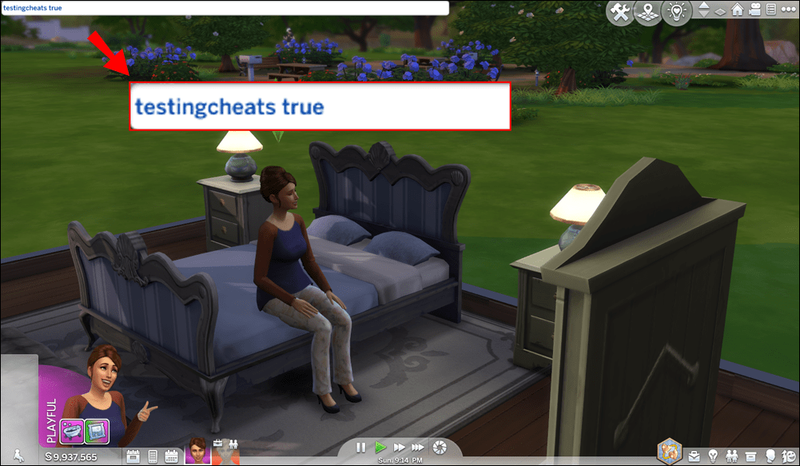
- Vajutage nuppu Sisenema nuppu.
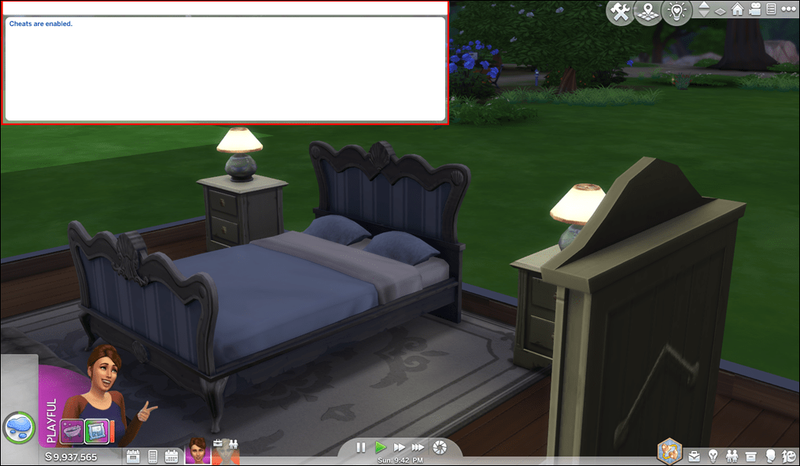
- Sisestage järgmine rida:
fulledit mode
- Löö Sisenema ja leidke NPC, kelle tööriietust soovite muuta.
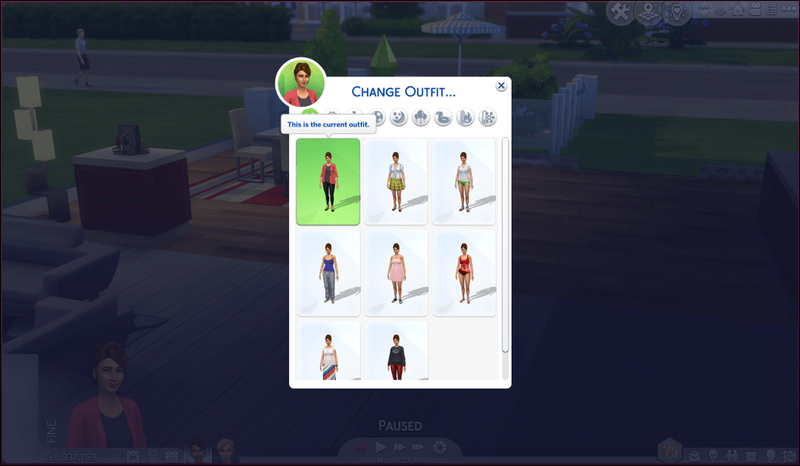
- Vajutage nuppu Tõstuklahv + klõps NPC klahvikombinatsioon ja valige Muuda CAS-is valik.
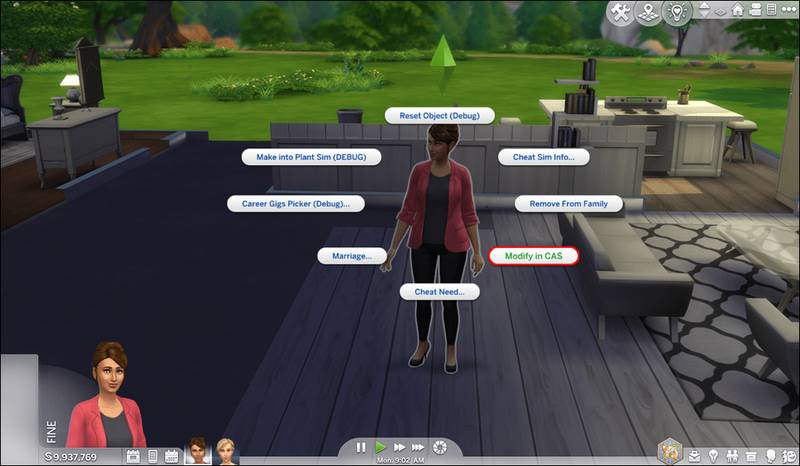
- Nüüd saate nende töörõivaid muuta.

Täiendavad KKK-d
Kuidas lubada Sims 4 pettusi Macis?
Oleme käsitlenud, mida peate tegema petukoodide lubamiseks arvutis. Protsess on sama, kui olete Maci kasutaja. See näeb välja järgmine:
1. Sisestage järgmine klahvikombinatsioon: Ctrl + tõstuklahv + C .
2. Nüüd näete pettuse sisestusakent. Sisestage |_+_| või |_+_|. Kui read ei tööta, tippige need ilma nurksulgudeta.
3. Vajutage sisestusklahvi ja oletegi valmis.
Kuidas lubada Xboxis Sims 4 pettusi?
Sims 4 pettustele pääseb juurde ka konsooli kaudu. Nende lubamiseks oma Xboxis toimige järgmiselt.
1. Mängus olles vajutage nuppu LT , NAEL , RT , RB kombinatsiooni kontrolleril sisendkasti kuvamiseks.
kuidas konfigureerida tp-linkide laiendajat
2. Sisestage |_+_| või |_+_| sulgudega või ilma, olenevalt sellest, mis teie jaoks sobib.
3. Petukoodide sisestamiseks avage uuesti sisestuskast.
Kuidas lubada Sims 4 pettusi PS4-s?
Sims 4 petukoodide aktiveerimine PS4-s toimub järgmiselt:
1. Käivitage mäng ja sisestage järgmine klahvikombinatsioon: L1, L2, R1, R2. See avab sisestuskasti.
2. Sisestage |_+_| või |_+_|.
kuidas teha tiktok pimedas režiimis
3. Petukoodide sisestamiseks avage petukasti uuesti. Kui seda ei kuvata, proovige sisestada kumbki rida ülalt ilma nurksulgudeta.
Sims 4 pettused tulevad kasuks, kuid need võivad teie PS4 või Xboxi puhul trofeed ja saavutused keelata. Seetõttu kaaluge oma otsust enne petukoodide aktiveerimist hoolikalt.
Kuidas muuta NPC-d mängus Sims 4?
Kui teile ei meeldi, kuidas teie Sims 4 NPC-d välja näevad, saate nende välimust muuta. Saate muuta kogu nende välimust, mitte ainult tööriietust. Tehke järgmist.
1. Avage oma varem aktiveeritud petukonsool, vajutades Ctrl + tõstuklahv + C .
2. Sisestage järgmine rida: |_+_|.
3. Vajutage nuppu Sisenema nuppu.
4. Avage NPC, mida soovite redigeerida, ja vajutage Tõstuklahv + klõps .
5. Valige Muuda CAS-is valikut ja tehke oma muudatused.
On aeg vaadata läbimõeldult
Tööriietus võib mängus Sims 4 olla suur probleem, kuid petukoodide ja modifikatsioonide kasutamine on suurepärane viis selle lahendamiseks. Need võimaldavad teil simside ja NPC-de riietust mõne minuti jooksul muuta, et muuta see nende ametikohale sobivamaks. Seega saate luua täiuslikult riietatud tööjõu olenemata teie platvormist.
Kas olete Sims 4 tööriiete fänn? Kas teate mõnda muud viisi nende muutmiseks? Kas olete mõelnud Sims 4 NPC-de redigeerimisele? Andke meile teada allpool olevas kommentaaride jaotises.